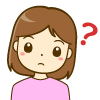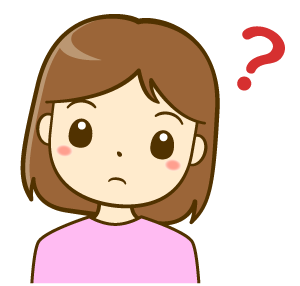
スタディサプリって、動画を見るのに通信量がかかりますよね?
何ギガあれば大丈夫ですか?

見る画質・通信環境によって違います。
いちばん通信量の少ない「低画質」でも、毎日1時間の動画を見ると、スタディサプリだけで3GB程度かかります。
「最高画質」だとその5倍。
でも、Wi-Fiがあれば、通信量をかけずに受講することができます。
もし家にWi-Fiがなくても、フリーWi-Fiを利用して通信量を抑える方法もありますよ。
>>小学講座 0円コースを申し込む![]()
>>小学講座を申し込む
![]() >>中学講座を申し込む
>>中学講座を申し込む
![]() >>高校・大学受験講座を申し込む
>>高校・大学受験講座を申し込む
![]()
もくじ
画質によって必要なデータ通信量は違う
スタディサプリの動画は、画質を変えることができます。
画質がいいほど、キレイで見やすいですが、通信量も多くなります。
「最高画質」と「低画質」では、データの送受信量が5倍くらい違いました。
データ通信量を減らしたいなら、画質を落とすことが大切です。
【最高画質で見ると、73.4MB(0.0734GB)】
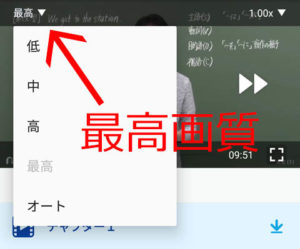
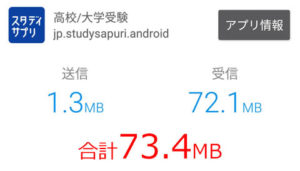
【低画質で見ると、14.7MB(0.0147GB)】
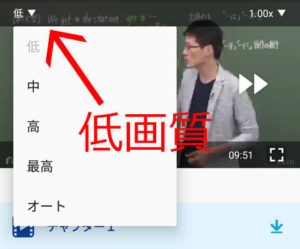
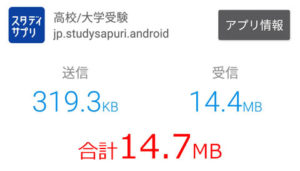
73.4÷14.7=4.99倍
低画質にすると、同じ動画を高画質で見るのに比べて、ギガ数の消費が5分の1くらいになりました。
アプリ版は動画の左上
Web版は、動画の右下の歯車マーク
で、画質を変えることができます。
初期設定は「オート」になっている場合が多いので、「低」もしくは「270p」に設定してください。
低画質で見ると、動くものの画像が少し乱れるんですが、黒板の文字は基本的に動かないので大丈夫です。
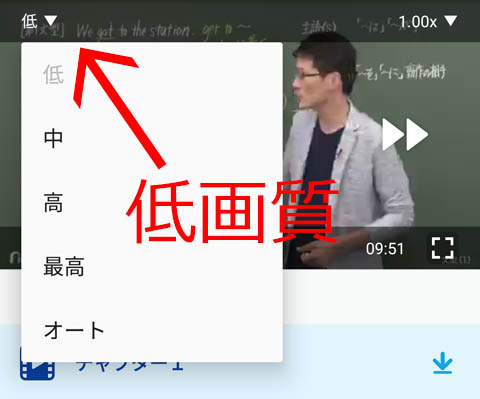
アプリ版は「低・中・高・最高・オート」
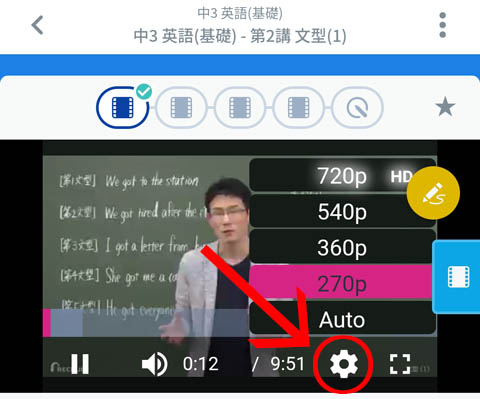
Web版は「720p・540p・360p・270p・オート」
受講時間と通信量のめやす(低画質)
いちばん消費ギガの少ない「低画質」でどのくらい動画を見たら、どのくらいデータ量を消費するのかをまとめました。
今回、低画質で9分51秒(591秒)の動画を見て、14.7MB(0.0147GB)のデータ量を消費しました。
これをもとに、受講時間と通信量のめやすを計算しています。
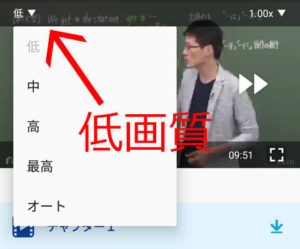
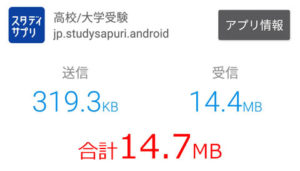
1日に見る時間と1ヶ月の通信量
| 10分 | 0.45GB |
| 20分 | 0.9GB |
| 30分 | 1.35GB |
| 40分 | 1.8GB |
| 50分 | 2.25GB |
| 60分 | 2.7GB |
(10分あたり0.45GBで計算)
・毎日1時間
・30日間
動画を見る場合、2.7GB 消費します。
(最高画質だと約5倍なので13.5GBです)
もちろん、誤差はあるので、だいたいの目安として考えてくださいね。
ギガ数あたりの視聴可能時間
30日動画を見るなら、1日あたり約22分です。
これは低画質での視聴可能時間です。
画質を上げると(オート画質を含む)もっと短くなるので注意してくださいね。
| ギガ数 | 低画質での視聴可能時間 | 1日あたりの視聴可能時間 |
| 1GB | 670分(11時間10分) | 22分 |
| 2GB | 1340分(22時間20分) | 45分 |
| 3GB | 2010分(33時間30分) | 67分 |
| 5GB | 3350分(55時間50分) | 112分 |
Wi-Fiを利用して通信量を抑える
ここまでは、Wi-Fiが使えない前提で、モバイル通信で動画を見るときの話をしました。
自宅にWi-Fiがあれば、普通に動画を見ても通信量はかからないのでギガ数は気にしなくても大丈夫です。
外で見たい場合は、Wi-Fi経由で動画をダウンロードしておけば、通信量をかけずに見ることができます。
(ダウンロードしたものを見るときには、通信量はかかりません)
友達の家にWi-Fiがあれば、使わせてもらうのもいいかもしれません。
セブンイレブン
「セブンスポット」
ローソン
「LAWSON Wi-Fi サービス」
ファミリーマート
「Famima_Wi-Fi」
マクドナルド
「マクドナルドFREE Wi-Fi」
スターバックス
「at_STARBUCKS_Wi2」
docomo
「docomo Wi-Fi」
au
「au Wi-Fi」
softbank
「ソフトバンクWi-Fiスポット」
ダウンロードするときの注意点
アプリを使わないとダウンロードできない
スタディサプリをスマホで見るときは、
・Webで見る
・アプリで見る
2通りの方法があるんですが、ダウンロードはアプリ版でしかできません。
講義をダウンロードしたい場合は、スタディサプリのアプリを使ってください。(App Store/Google Playでダウンロードできます)
↓アプリでは、ダウンロードボタンが表示されますが、Web版ではダウンロードボタンは表示されません。
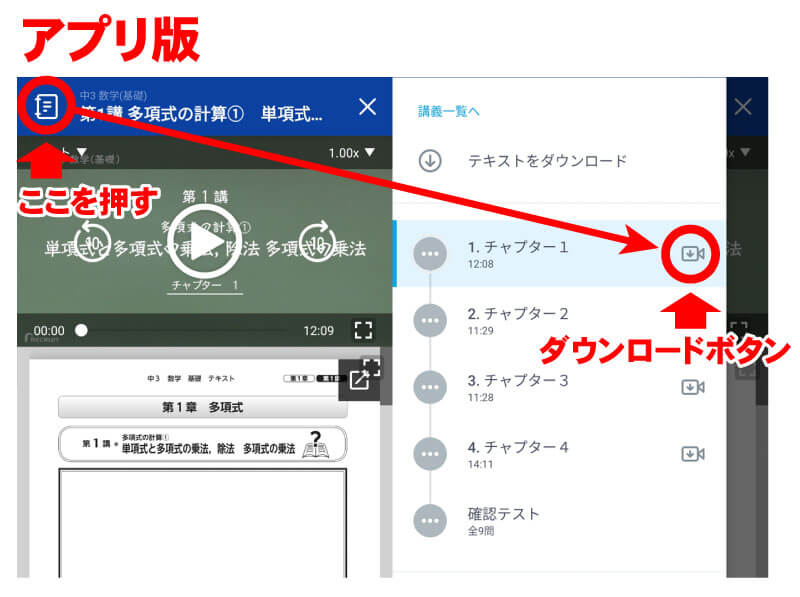
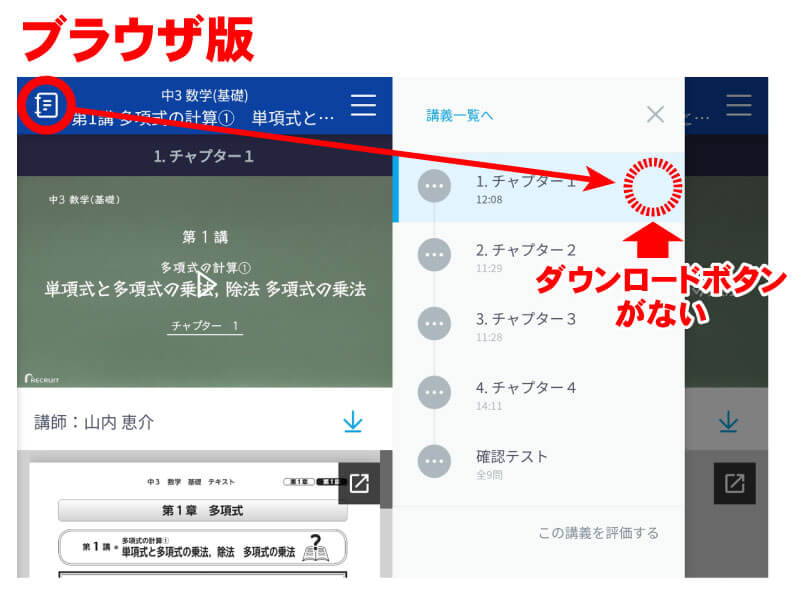
動画の自動削除の設定をしておく
アプリの初期設定では、ダウンロードした動画は7日間で自動的に消えるようになっています。
まとめてダウンロードしておくなど、自動的に消したくない場合は、「動画ダウンロード設定」から自動削除を無効にしてください。
自動削除のメリット
- スマホの容量がいっぱいにならない
- 消す手間が省ける
動画をダウンロードすると、スタディサプリのアプリ内に動画が保存されます。
ダウンロードした動画を消さずにそのままにしておくと、アプリの容量がどんどん大きくなっていきます。
1講座をダウンロードした状態と、11講座をダウンロードした状態でアプリの容量を調べてみました。
90.87MBから276MBに増えています。
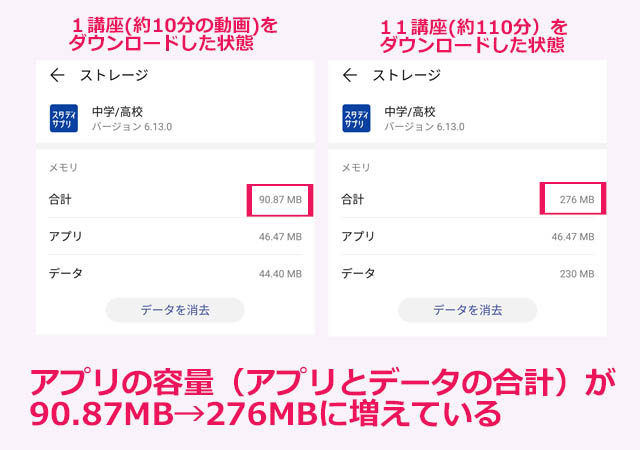
スマホに保存できる容量には限りがあるので、見ない動画は消した方がいいんですよね。
自動削除をオンにしておけば、一定期間経った動画は消えていくので、手動で消す手間が省けます。
削除のデメリット
- まとめてダウンロードしておけない
「家にWi-Fiがないから、Wi-Fiのある所でまとめて動画をダウンロードしておきたい!」という場合は、自動削除をOFFにしておかないと、勝手に消えちゃうので注意してください。
アプリ内の設定から、自動削除機能のオン・オフができます。
下の「マイページ」のアイコンを押し、右上の歯車マークを押す
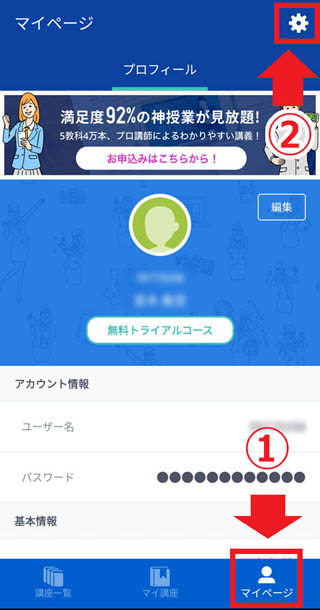
「動画ダウンロード設定」を押す
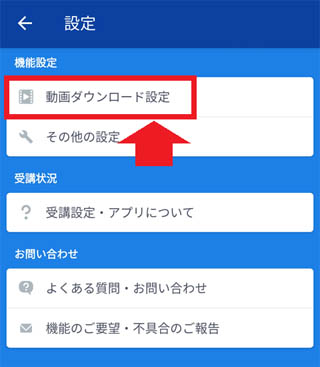
「講義動画の自動削除を有効にする」のチェックを外す
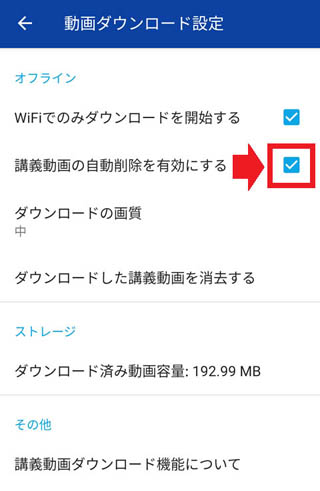
スマホの残り容量が少ない場合は、ダウンロードの画質を落とす
「動画ダウンロード設定」で、ダウンロードの画質も選ぶことができます。
画質を「低」にすれば、同じ容量でも、たくさんの動画をダウンロードすることができます。

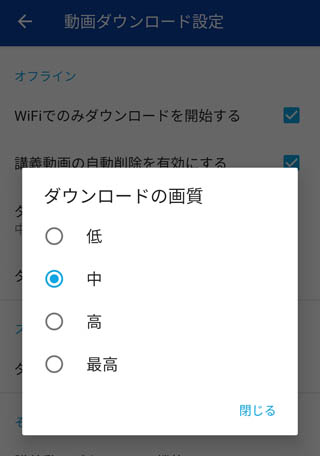
画質が「低」だと、講師の先生の動きが見にくく感じるかもしれませんが、黒板の文字は動かないのでちゃんと見えます。
スマホの残り容量と相談して、ダウンロードする画質を決めてくださいね。
まとめ
Wi-Fiを使わず、モバイル通信だけでスタディサプリを「1日1時間」見る場合、低画質に落としても3GBくらいは欲しいです。
でも、Wi-Fiを使って動画をダウンロードすれば、データ通信量を消費することなく受講できます。
自宅にWi-Fiがなくても、フリーWi-Fiを使えばダウンロードしておけるので、上手く使ってスタディサプリを受講してくださいね。
![]()
>>【スタディサプリ中学講座】申し込みはこちら![]()
>>【スタディサプリ高校講座】申し込みはこちら![]()